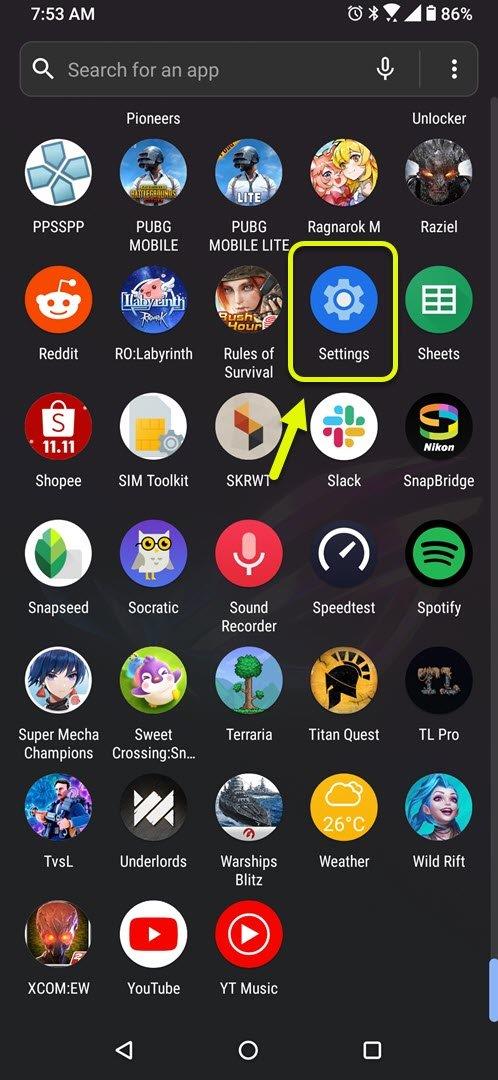De Genshin Impact die crasht tijdens het opstarten in Android wordt meestal veroorzaakt door een softwareprobleem. Er kunnen beschadigde gegevens in de app zijn die meestal kunnen worden opgelost door de gegevens in de cache te wissen. Om dit op te lossen, moet u een reeks stappen voor probleemoplossing uitvoeren.
Genshin Impact is een gratis te spelen RPG waarmee spelers een open wereldomgeving kunnen verkennen. Het is gratis te downloaden en is beschikbaar voor Windows, PlayStation, iOS, Nintendo Switch en Android. Het is een online game waarmee spelers een van de vier personages in een feest kunnen besturen. Door speurtochten te voltooien, kunnen meestal meer speelbare personages worden ontgrendeld.
Genshin Impact crasht op Android-telefoon
Een van de meest voorkomende problemen die spelers hebben ondervonden met deze game, is wanneer deze crasht op hun telefoon. Dit type probleem is meestal softwaregerelateerd, maar het kan ook worden veroorzaakt door de hardwarebeperking van uw telefoon. U moet ervoor zorgen dat uw apparaat voldoet aan de aanbevolen systeemvereisten.
- CPU: Qualcomm Snapdragon 845, Kirin 810 en hoger
- RAM: 4 GB en hoger
- Systeem: Android 8.1 en hoger
- Opslag: 8 GB gratis opslagruimte
Voorwaarden:
- Start je telefoon opnieuw op en zorg ervoor dat er geen andere app is geopend tijdens het spelen van het spel.
- Zorg ervoor dat uw telefoonsoftware is bijgewerkt.
- Zorg ervoor dat de game is bijgewerkt.
Methode 1: Wis de cache en gegevens van Genshin Impact
Er zijn gevallen waarin beschadigde tijdelijke gegevens die door de app zijn opgeslagen, dit probleem kunnen veroorzaken. Om te controleren of dit het probleem veroorzaakt, moet u het cachegeheugen en de gegevens van de app wissen.
Benodigde tijd: 3 minuten.
Het cachegeheugen en de gegevens wissen
- Tik op Instellingen.
U kunt dit doen door vanuit het startscherm omhoog te vegen en vervolgens op het pictogram Instellingen te tikken.
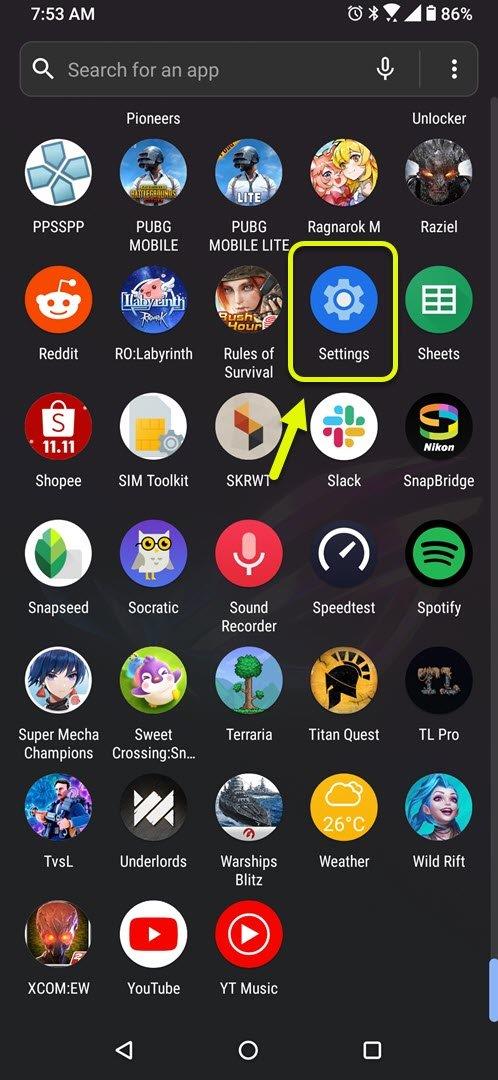
- Tik op Apps en meldingen
Meldingen. Hier kunt u uw app-instellingen beheren.

- Tik op Alle apps bekijken.
Hiermee worden alle apps weergegeven die op uw telefoon zijn geïnstalleerd.

- Tik op Genshin Impact.
Hiermee worden de app-app-eigenschap, opslag en toestemmingsinformatie geopend.

- Tik op Opslag en cache.
Hiermee worden de app-eigenschap, opslag en machtigingsinstellingen geopend.

- Tik op Opslag wissen en Cache wissen en zorg ervoor dat u uw actie bevestigt.
Hiermee worden de tijdelijke gegevens verwijderd die zijn opgeslagen door de app.

Na het uitvoeren van deze stappen moet u mogelijk extra inhoud voor de game downloaden en inloggen op uw game-account.
Methode 2: Start het spel met minimale grafische instellingen
Er zijn momenten dat het spel crasht als je de hoogste grafische instellingen gebruikt. Dit kan komen doordat uw telefoon de grafische kwaliteit niet aankan. Probeer de grafische kwaliteit naar de laagste instelling te wijzigen en controleer of het probleem zich nog steeds voordoet.
- Open het spel
- Tik op Menu.
- Tik op Instellingen.
- Tik op Afbeeldingen.
- Wijzig de grafische kwaliteit naar de laagste instelling.
Methode 3: Installeer Genshin Impact opnieuw om het crashprobleem op te lossen
Het is mogelijk dat het probleem wordt veroorzaakt door een beschadigde game-installatie. Om dit op te lossen, moet je de game verwijderen en vervolgens een nieuwe versie downloaden van de Google Play Store.
Nadat u de bovenstaande stappen hebt uitgevoerd, kunt u de crash van de Genshin Impact tijdens het opstarten in Android met succes oplossen.
Bezoek ons androidhow YouTube-kanaal voor meer video’s over het oplossen van problemen.
Lees ook:
- Fortnite zit vast in laadscherm op Android Quick Fix